說到這個重裝系統,很多人都會使用一鍵重裝這種方式。因為幾乎不需要手動操作就可以完成重裝,對于電腦小白來說簡直是最佳重裝方式。不過我們還是需要了解一下其他的重裝方式,對我們以后都有幫助。今天小編就以戴爾筆記本電腦為例,教大家如何用韓博士本地模式重裝win8系統,一起看看。
備注:提前制作本地鏡像文件:怎么制作本地PE鏡像文件
1.戴爾筆記本電腦本地模式安裝完成后,直接重啟/開機。此時電腦會打開windows啟動管理器窗口,直接選擇以下模式回車進入。
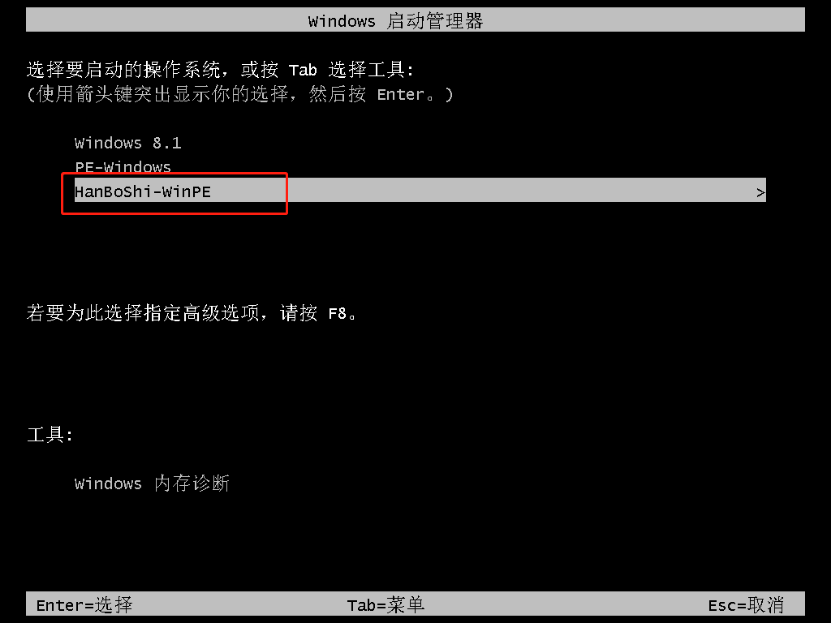
2.成功進入韓博士PE系統后,直接點擊“在線安裝”下載win8系統文件。
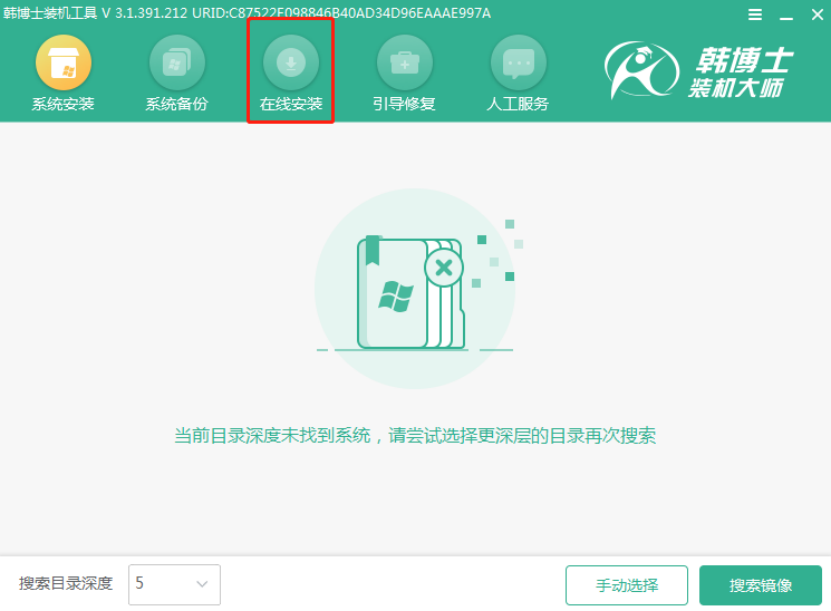
3.選擇win8系統文件的安裝分區后進行“系統下載”。
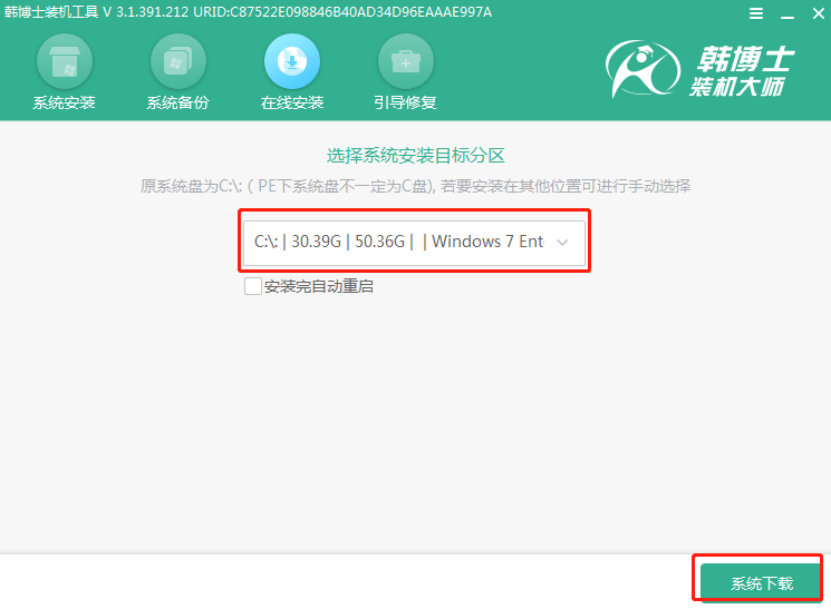
4.根據自己需要選擇好win8系統文件并“下載該系統”。
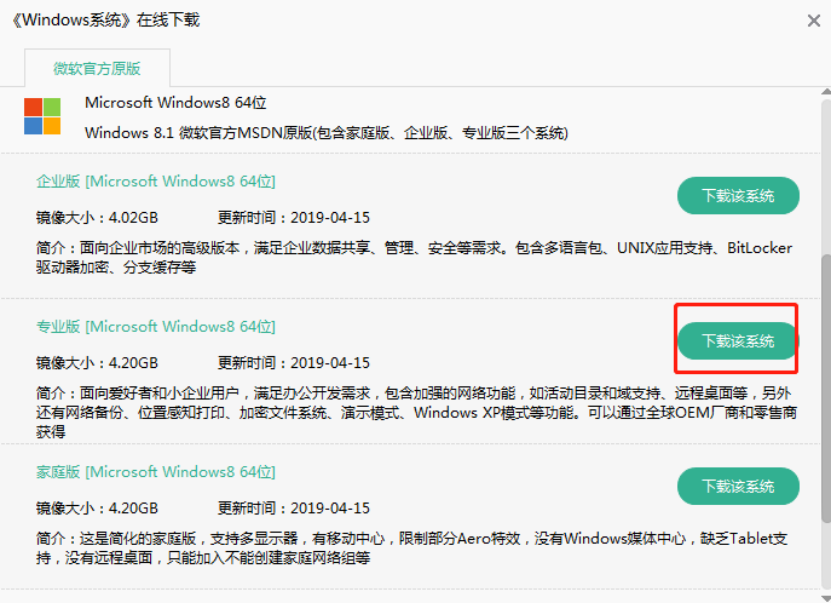
5.韓博士進入下載文件狀態,全程無需手動操作,隨后點擊“安裝”關閉窗口。
?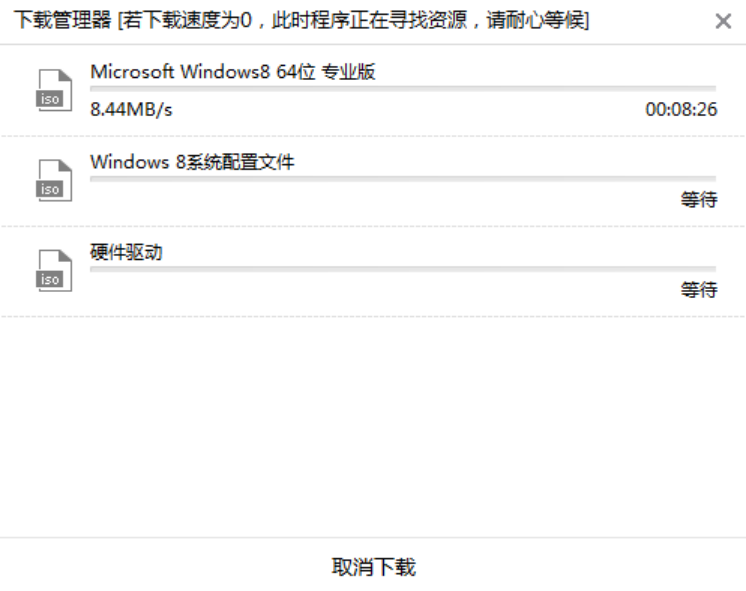
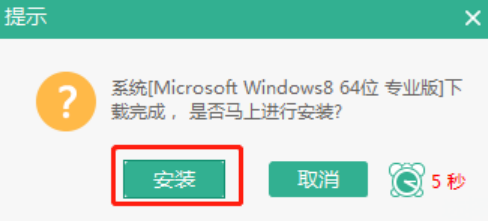 ?
?
6.韓博士開始自動安裝win8系統,全程無需手動操作,隨后按照提示“立即重啟”電腦。
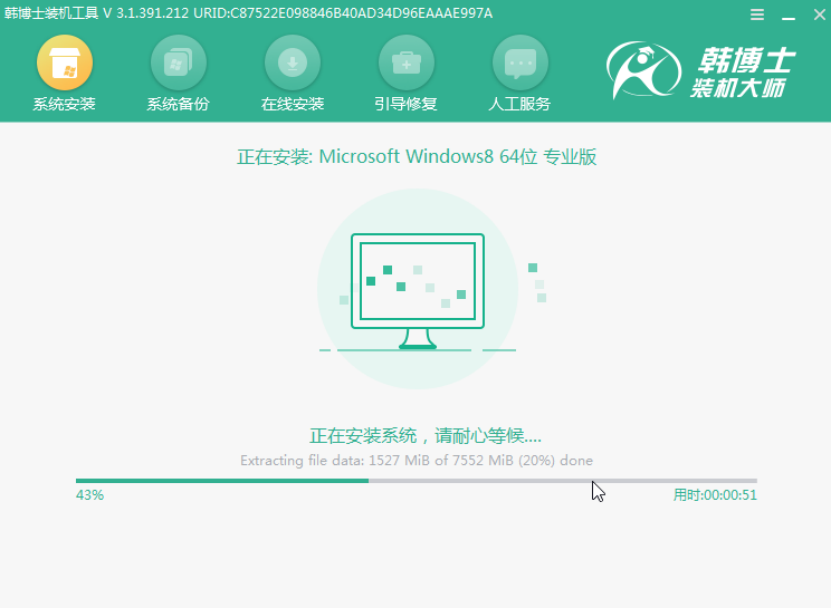
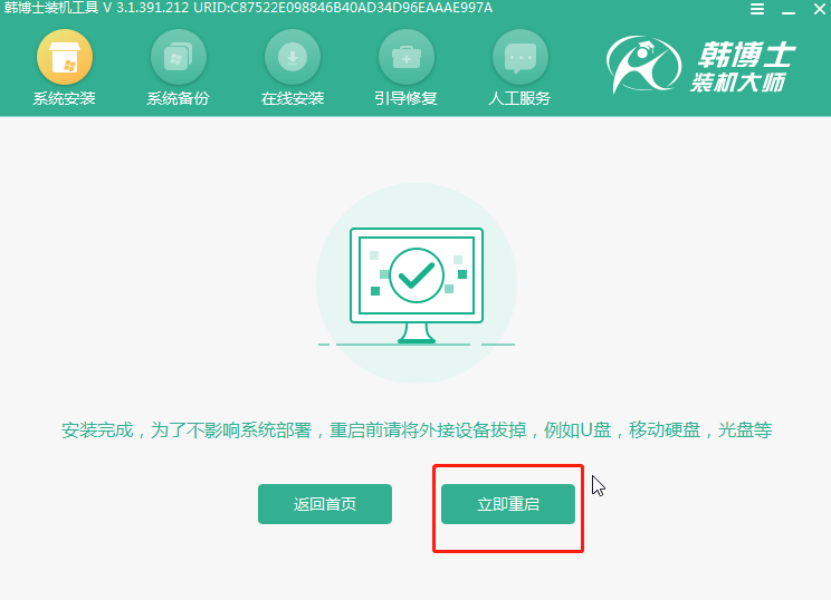
7.電腦經過多次重啟部署安裝,最終進入win8桌面,系統重裝結束。
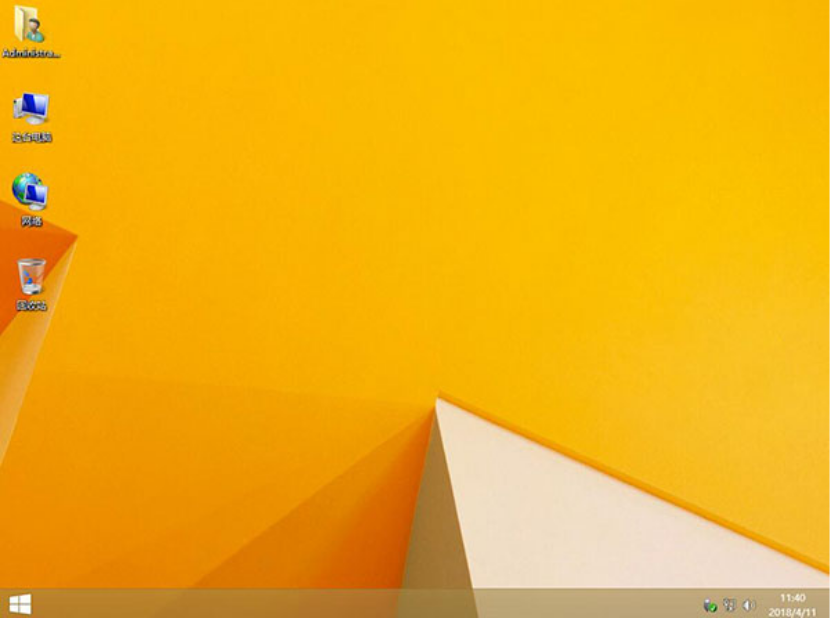
以上就是本次小編為大家帶來的戴爾筆記本電腦怎么用韓博士重裝win8系統教程,如果大家覺得有需要的話可以將此篇教程分享給更多的小伙伴。

